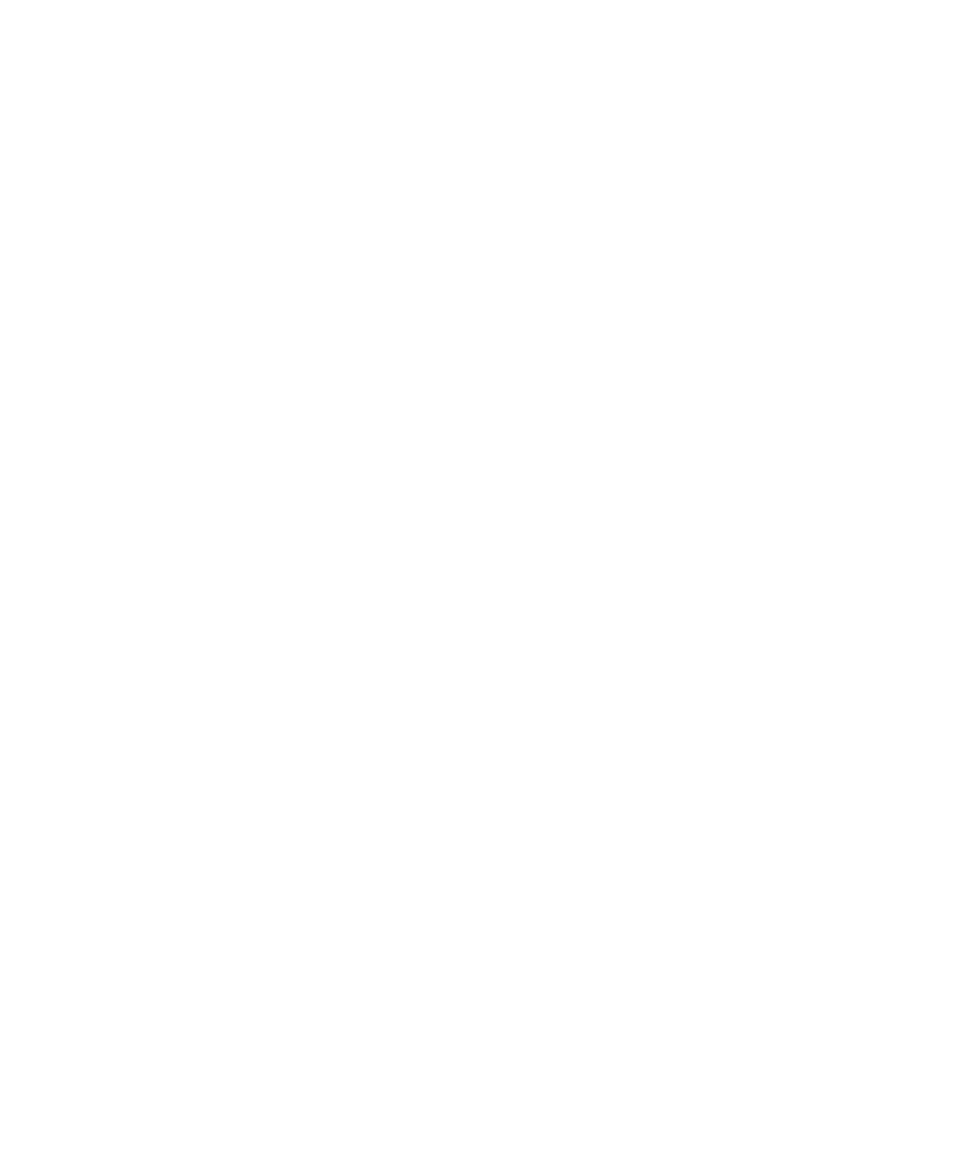
Messages texte SMS
Notions de base sur les messages texte SMS
À propos des messages texte SMS
Pour envoyer et recevoir des messages texte SMS, votre fournisseur de services mobiles doit configurer votre abonnement de services mobiles
pour la messagerie texte SMS. La prise en charge de cette fonctionnalité dépend de votre fournisseur de services mobiles.
Vous pouvez transférer des messages texte SMS sous forme de messages PIN ou d'e-mails. Si votre terminal BlackBerry® est connecté à un
réseau CDMA, vous pouvez également envoyer un message texte SMS à une adresse e-mail.
Si plusieurs numéros de téléphone sont associés à votre terminal, ce dernier envoie des messages texte SMS en utilisant le premier numéro de
téléphone qui apparaît dans la liste déroulante à côté du champ Mon numéro situé en haut de l'écran de l'application Téléphone.
En fonction de la langue de saisie des messages texte SMS, vos messages peuvent s'afficher différemment sur les écrans de vos destinataires.
Envoyer un message texte SMS
Vous pouvez envoyer un message texte SMS à dix destinataires au maximum. En fonction de votre thème, une icône séparée peut s'afficher
sur l'écran d'accueil pour les messages texte SMS et les messages MMS.
1.
Sur l'écran d'accueil, cliquez sur l'icône Messages.
2. Appuyez sur la touche Menu.
3. Cliquez sur Rédiger un SMS.
4. Dans le champ À, effectuez l'une des opérations suivantes :
• Saisissez un nom de contact.
• Appuyez sur la touche Menu. Cliquez sur Choisir le contact. Cliquez sur un contact.
• Saisissez un numéro de téléphone pouvant recevoir des messages texte SMS (avec le code pays et l'indicatif régional).
• Si votre terminal est connecté à un réseau CDMA, vous pouvez saisir une adresse e-mail.
5. Cliquez sur OK.
6. Saisissez un message.
7. Appuyez sur la touche Entrée.
Modifier la sonnerie
1.
Sur l'écran d'accueil, cliquez sur l'icône Sons.
2. Cliquez sur Définir les sonneries/alertes.
3. Cliquez sur l'application ou l'élément que vous souhaitez modifier.
Guide de l'utilisateur
Messages
66
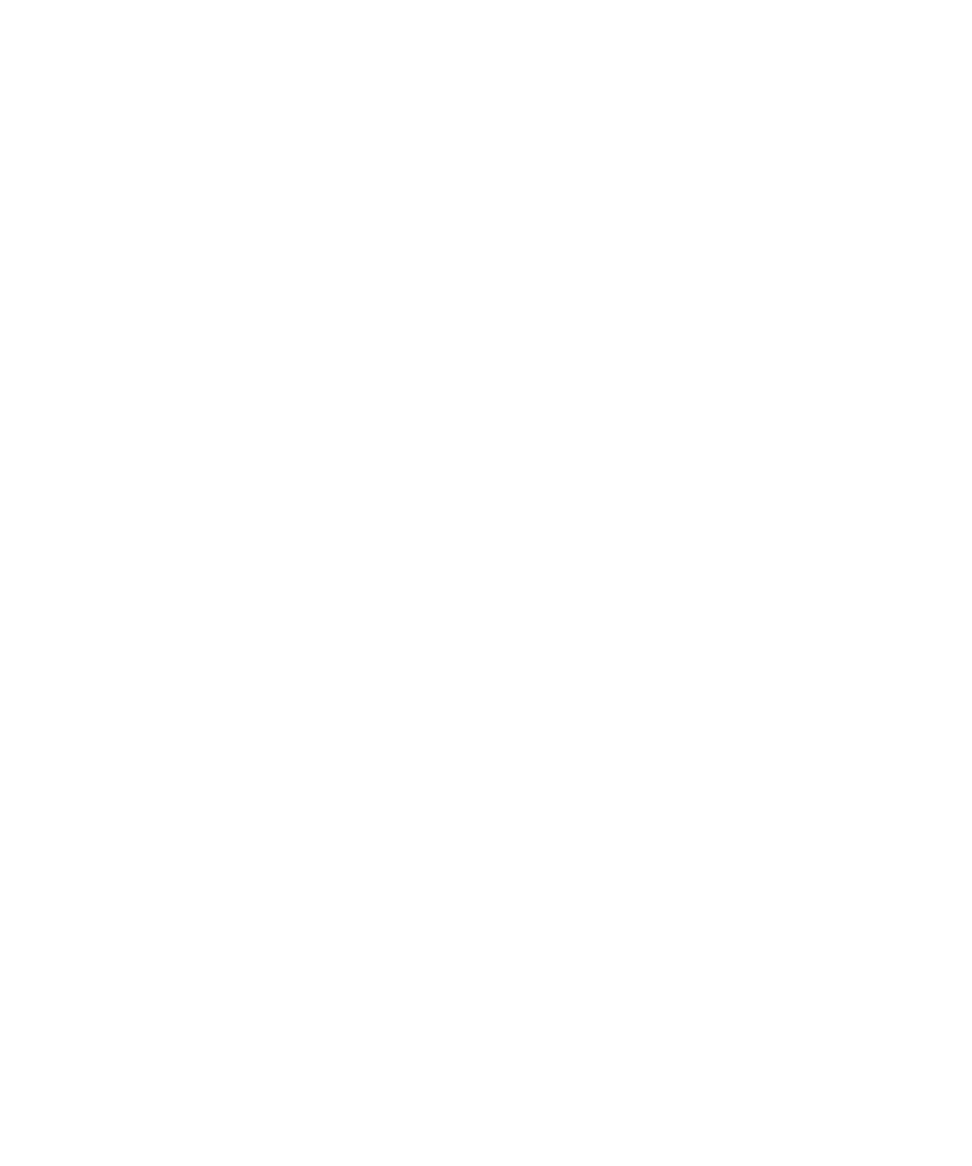
4. Effectuez l'une des opérations suivantes :
• Pour utiliser une sonnerie préchargée, dans le champ Sonnerie, cliquez sur une sonnerie.
• Pour utiliser une sonnerie que vous avez téléchargée, dans le champ Sonnerie, cliquez sur Sélectionner une musique. Naviguez vers
un dossier contenant des sonneries. Cliquez sur une sonnerie.
5. Appuyez sur la touche Menu.
6. Cliquez sur Enregistrer.
Supprimer l'historique d'un message texte SMS
Effectuez l'une des opérations suivantes :
• Pour supprimer un seul message de l'historique, mettez-le en surbrillance. Appuyez sur la touche Menu. Cliquez sur Supprimer le
message.
• Pour supprimer tous les messages de l'historique tout en gardant le chat ouvert, lorsque vous répondez à un message, appuyez sur la
touche Menu. Cliquez sur Effacer le chat.
• Pour supprimer tous les messages de l'historique et fermer le chat, mettez un message en surbrillance dans la liste de messages texte
SMS. Appuyez sur la touche Menu. Cliquez sur Supprimer.
Options relatives aux messages texte SMS
Définir si l'activation de la touche Entrée envoie des messages texte SMS
Vous pouvez interdire l'envoi de messages texte SMS à chaque appui sur la touche Entrée, ainsi vous n'enverrez plus un message
accidentellement alors que vous aviez l'intention d'écrire plusieurs lignes de texte.
1.
Cliquez sur l'icône Options sur l'écran d'accueil ou dans un dossier.
2. Cliquez sur SMS.
3. Définissez le champ Appuyer sur la touche Entrée pour envoyer.
4. Appuyez sur la touche Menu.
5. Cliquez sur Enregistrer.
Modifier l'apparence des messages texte SMS
1.
Cliquez sur l'icône Options sur l'écran d'accueil ou dans un dossier.
2. Cliquez sur SMS.
3. Modifiez le champ Style de conversation.
4. Appuyez sur la touche Menu.
5. Cliquez sur Enregistrer.
Afficher les noms dans l'historique des messages texte SMS
Si votre nom d'affichage est visible, il apparaît uniquement dans l'historique de vos messages texte SMS et pas dans les messages que vous
envoyez.
1.
Cliquez sur l'icône Options sur l'écran d'accueil ou dans un dossier.
2. Cliquez sur SMS.
3. Définissez le champ Afficher les noms sur Oui.
Guide de l'utilisateur
Messages
67
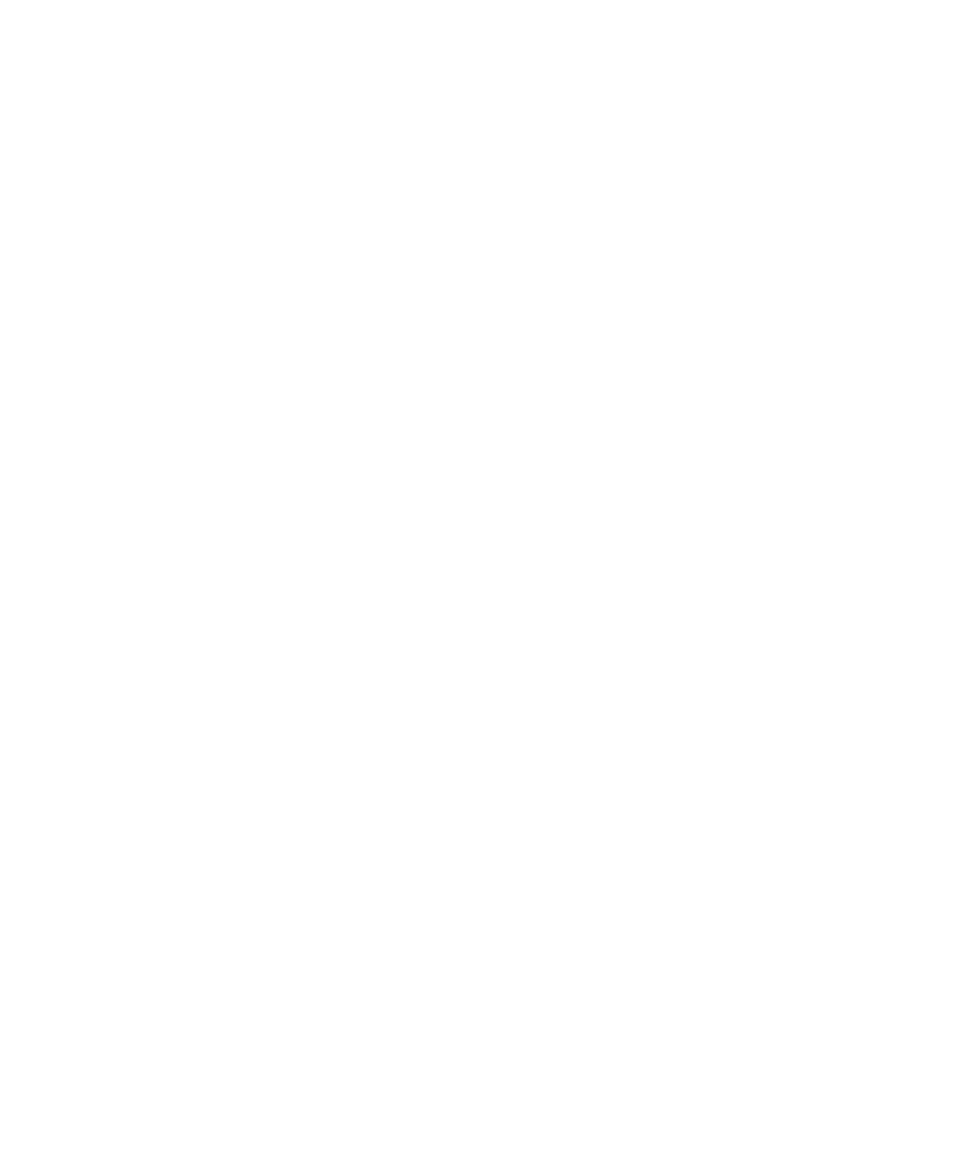
4. Si vous souhaitez modifier votre nom d'affichage, saisissez un nom à côté du champ Nom d'affichage.
5. Appuyez sur la touche Menu.
6. Cliquez sur Enregistrer.
Désactiver l'insertion automatique pour les messages texte SMS
1.
Cliquez sur l'icône Options sur l'écran d'accueil ou dans un dossier.
2. Cliquez sur SMS.
3. Définissez le champ Désactiver l'insertion automatique sur Oui.
4. Appuyez sur la touche Menu.
5. Cliquez sur Enregistrer.
Stocker des messages texte SMS sur votre carte SIM
La prise en charge de cette fonctionnalité dépend de votre fournisseur de services mobiles et de votre réseau mobile.
Si votre terminal BlackBerry® fonctionne avec une carte SIM et si vous configurez votre carte SIM pour qu'elle stocke les messages texte SMS,
vos messages texte SMS s'affichent toujours dans l'application Messages.
1.
Cliquez sur l'icône Options sur l'écran d'accueil ou dans un dossier.
2. Cliquez sur SMS.
3. Définissez le champ Laisser les messages sur la carte SIM sur Oui.
4. Appuyez sur la touche Menu.
5. Cliquez sur Enregistrer.
Pour ne plus stocker les messages texte SMS sur votre carte SIM, définissez le champ Laisser les messages sur la carte SIM sur Non. Si vous
définissez ce champ sur Non, vos messages texte SMS stockés sur la carte SIM sont supprimés.
Demander des rapports de remise pour tous les messages texte SMS
Un rapport de remise vous informe de la remise de votre message texte SMS. Cette option peut ne pas apparaître selon votre fournisseur de
services mobiles.
1.
Cliquez sur l'icône Options sur l'écran d'accueil ou dans un dossier.
2. Cliquez sur SMS.
3. Définissez le champ Rapports de remise sur Actif.
4. Appuyez sur la touche Menu.
5. Cliquez sur Enregistrer.
Lorsque votre message texte SMS est remis à votre contact, un D s'affiche avec une coche en regard du message.
Définir la durée pendant laquelle votre centre de services tente d'envoyer des messages texte SMS
Si vous envoyez un message texte SMS et que celui-ci ne peut pas être remis immédiatement, votre centre de services tente d'envoyer le
message texte SMS pendant un certain temps. Vous pouvez définir cette durée dans le champ Période de validité. Cette option peut ne pas
apparaître selon votre fournisseur de services mobiles.
1.
Cliquez sur l'icône Options sur l'écran d'accueil ou dans un dossier.
Guide de l'utilisateur
Messages
68
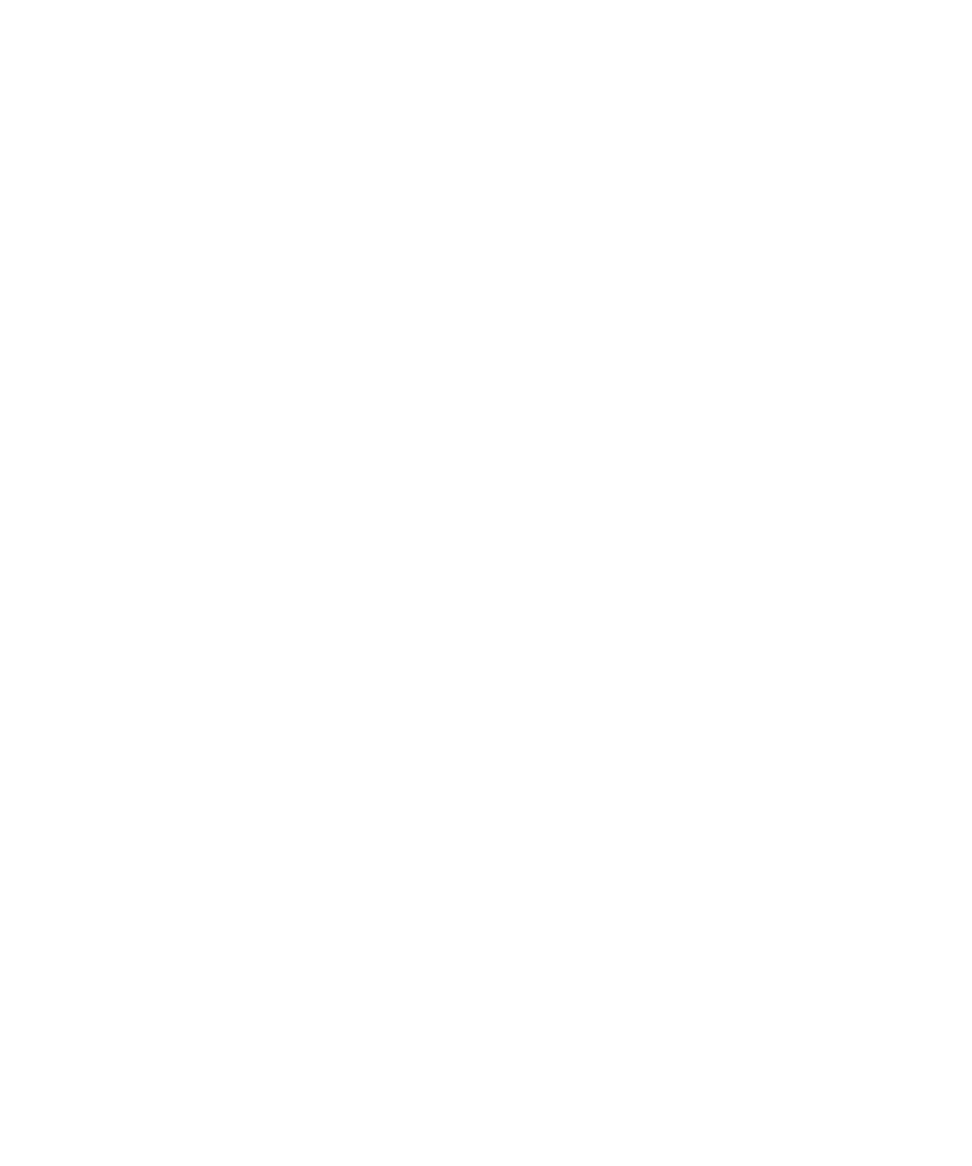
2. Cliquez sur SMS.
3. Définissez le champ Période de validité.
4. Appuyez sur la touche Menu.
5. Cliquez sur Enregistrer.
Définir un type de réseau mobile pour l'envoi de messages texte SMS
La prise en charge de cette fonctionnalité dépend de votre fournisseur de services mobiles et de votre réseau mobile.
1.
Cliquez sur l'icône Options sur l'écran d'accueil ou dans un dossier.
2. Cliquez sur SMS.
• Pour utiliser un seul type de réseau pour envoyer des messages texte SMS, définissez le champ Réseau utilisé pour l'envoi sur Circuit
commuté ou sur Paquet commuté.
• Pour utiliser l'un ou l'autre type de réseau pour l'envoi de messages texte SMS, ce qui peut s'avérer avantageux en cas d'itinérance,
définissez le champ Réseau utilisé pour l'envoi sur Circuit commuté préféré ou sur Paquet commuté préféré.
3. Appuyez sur la touche Menu.
4. Cliquez sur Enregistrer.
Diffusion cellulaire
À propos de la diffusion cellulaire
La diffusion cellulaire a pour but de permettre aux fournisseurs de services mobiles d'envoyer simultanément et par message texte SMS des
informations à tous les terminaux BlackBerry® situés dans une zone géographique donnée. Vous pouvez recevoir des messages de diffusion
cellulaire contenant un type d'informations spécifique en vous abonnant à un canal de diffusion cellulaire fournissant ce type d'informations.
Chaque canal de diffusion cellulaire envoie des messages de diffusion cellulaire différents. Par exemple, un canal de diffusion cellulaire peut
régulièrement envoyer des prévisions météorologiques tandis qu'un autre envoie des informations sur la circulation.
Activer la diffusion cellulaire
Pour exécuter cette tâche, votre terminal BlackBerry® doit utiliser une carte SIM et votre fournisseur de services mobiles doit configurer votre
carte SIM avec un canal de diffusion cellulaire ou vous fournir l'ID d'un canal de diffusion cellulaire.
La prise en charge de cette fonctionnalité dépend de votre fournisseur de services mobiles et du réseau mobile auquel votre terminal est
connecté.
1.
Cliquez sur l'icône Options sur l'écran d'accueil ou dans un dossier.
2. Cliquez sur Options avancées.
3. Cliquez sur Paramètres de diffusion cellulaire.
4. Définissez le champ Service de diff. cellulaire sur Actif.
• Si un ou plusieurs canaux de diffusion cellulaire apparaissent à l'écran, cochez la case en regard du canal.
• Si aucun canal de diffusion cellulaire n'apparaît à l'écran, mettez en surbrillance le champ vide. Appuyez sur la touche Menu. Cliquez
sur Ajouter un canal. Saisissez l'ID du canal et un diminutif. Cliquez sur OK.
5. Cochez la case située en regard d'une langue.
6. Appuyez sur la touche Menu.
7. Cliquez sur Enregistrer.
Guide de l'utilisateur
Messages
69
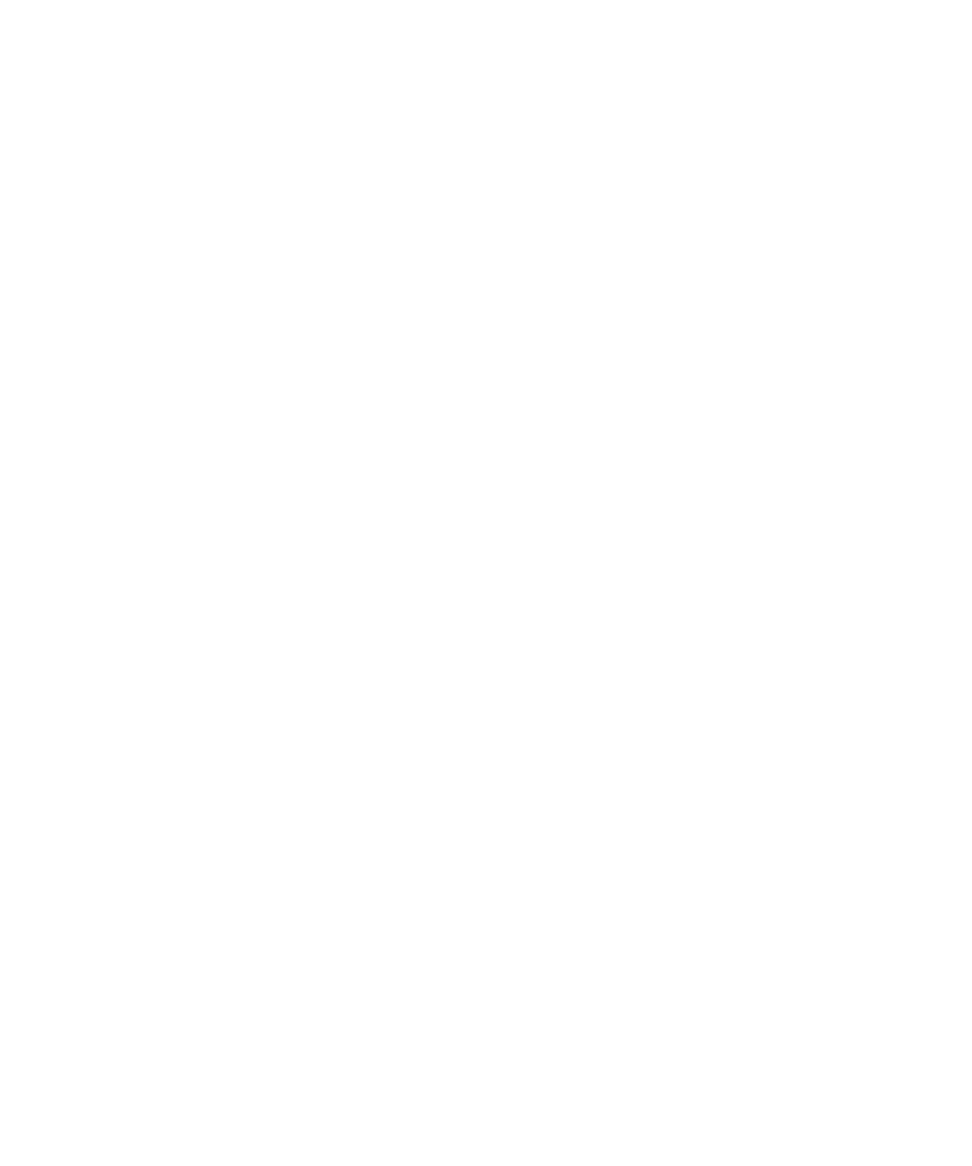
Pour désactiver la diffusion cellulaire, définissez le champ Service de diff. cellulaire sur Inactif. Avant de désactiver la diffusion cellulaire,
vérifiez que votre fournisseur de services mobiles n'utilise pas la diffusion cellulaire pour gérer des services, tels que des tarifs préférentiels, en
fonction de votre situation géographique.
Ne plus recevoir de messages d'un canal de diffusion cellulaire
Vérifiez que votre fournisseur de services mobiles n'utilise pas le canal de diffusion cellulaire pour gérer des services, tels que des tarifs
préférentiels, en fonction de votre situation géographique.
1.
Cliquez sur l'icône Options sur l'écran d'accueil ou dans un dossier.
2. Cliquez sur Options avancées.
3. Cliquez sur Paramètres de diffusion cellulaire.
4. Mettez un canal de diffusion cellulaire en surbrillance.
5. Appuyez sur la touche Menu.
• Pour ne plus recevoir de messages du canal de diffusion cellulaire, cliquez sur Désactiver.
• Pour supprimer le canal de diffusion cellulaire, cliquez sur Supprimer le canal.
Renommer un canal de diffusion cellulaire
1.
Cliquez sur l'icône Options sur l'écran d'accueil ou dans un dossier.
2. Cliquez sur Options avancées.
3. Cliquez sur Paramètres de diffusion cellulaire.
4. Mettez un canal de diffusion cellulaire en surbrillance.
5. Appuyez sur la touche Menu.
6. Cliquez sur Définir un diminutif.
7. Saisissez un nom pour le canal de diffusion cellulaire.
8. Cliquez sur OK.